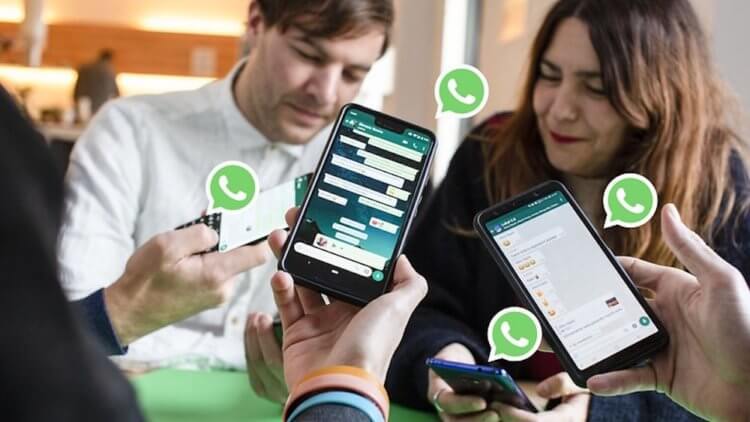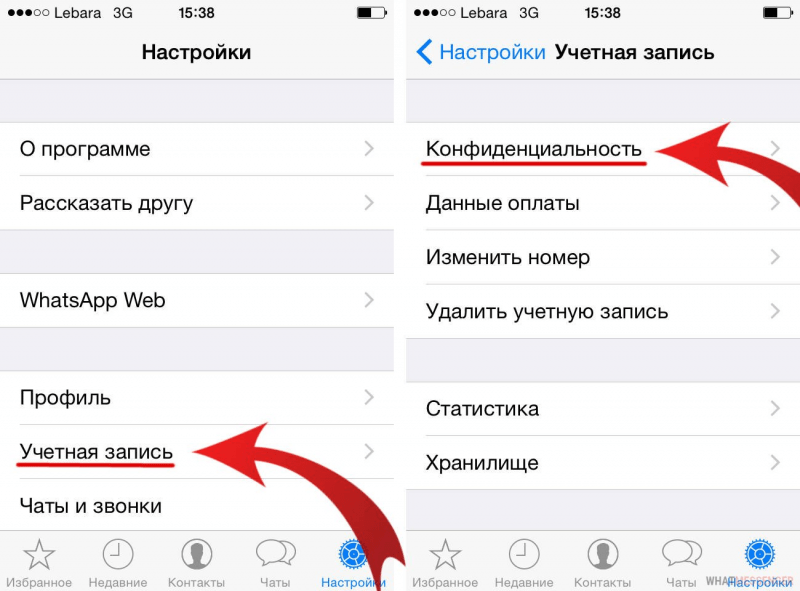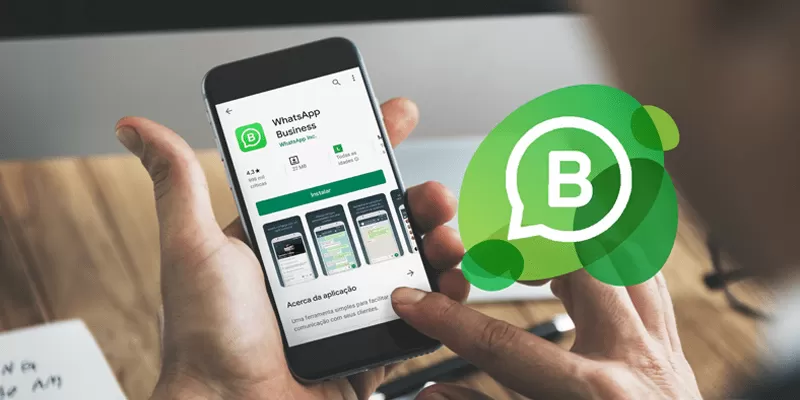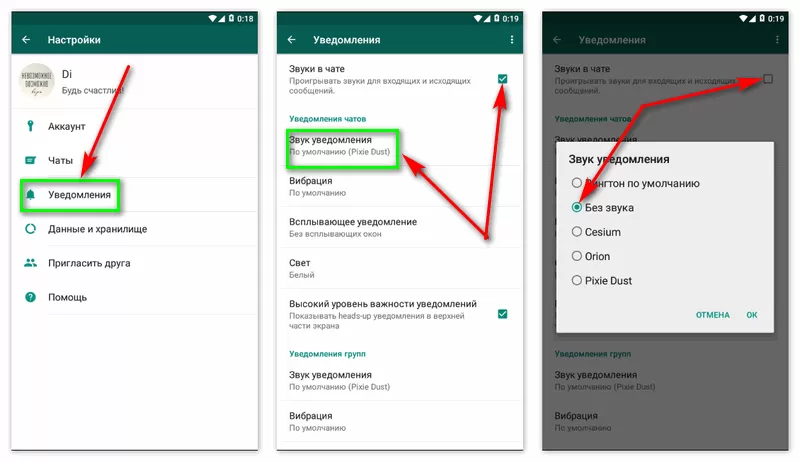ватсап только экстренные звонки что это значит
Как узнать, что собеседник заблокировал вас в WhatsApp
Те пользователи, кто часто пользуется разного рода мессенджерами довольно хорошо знакомы с ситуацией, когда кто-то из собеседников довольно долго не отвечает на сообщение. Можно подумать, что человек просто пропустил уведомление о вашем сообщении. Но, черт возьми, «не может же он не отвечать целый день, тем более, что в других социальных сетях он активен!». Знакомая ситуация? А между тем собеседник вполне мог вас заблокировать. И есть 2 способа узнать, так ли это: либо спросить человека напрямую, либо же узнать это самостоятельно при помощи нехитрых манипуляций.
Как понять, что вас заблокировали? Легко!
Как заблокировать контакт в WhatsApp
Для начала давайте разберемся, как это работает. WhatsApp позволяет блокировать контакты, с которыми по той или иной причине вы больше не хотите иметь ничего общего. Если вы больше не хотите получать постоянные звонки или раздражающие сообщения от конкретного человека, то просто выберите его из списка контактов и проскролльте страницу вниз. Там вы и увидите клавишу «Заблокировать контакт». Нажимайте ее и подтверждайте данное действие. Теперь контакт, который вы только что заблокировали, больше не сможет отправлять вам сообщения или звонить.
Как понять, что вас заблокировали в WhatsApp
Для начала проверьте последний онлайн-статус соответствующего контакта WhatsApp. В верхней части диалога (или в профиле абонента) вы можете увидеть, когда контакт был в последний раз онлайн. Если у вас нет доступа к этой информации, то тут есть 3 варианта: вы были заблокированы, данный контакт решил не делиться этой информацией, выбрав специальную настройку в меню конфиденциальности, или вы сделали то же самое (в этом случае вы не просто скрываете свой онлайн-статус, но и не сможете увидеть статус других контактов).
Бесполезно также смотреть на галочки возле последнего вашего сообщения. Как известно, две синие галочки означают, что сообщение было прочитано, но и данная опция под названием «Уведомление о прочтении» тоже легко отключается в настройках конфиденциальности.
А вот довольно эффективным способом будет проверить фотографию контакта. Дело в том, что если вы были заблокированы в WhatsApp, то вы больше не сможете просматривать фотографию профиля контакта, который внес вас в черный список. Вместо изображения профиля, вы увидите серый значок с силуэтом человека. Но и тут есть проблема. Если данный абонент и до этого не использовал фото в своем профиле, то этот трюк вам ничего не даст.
Но не стоит расстраиваться. Попробуйте добавить контакт в новую группу. Если вы не можете добавить пользователя в группу, то это, вероятно, означает, что вы были заблокированы. Только вот если кто-то заблокировал вас в WhatsApp, то подумайте, а нужна ли вам такая компания? Не лучше ли сменить обстановку на более дружескую? Например, перейти в наш чат в Телеграм?
Также помните, что если вы были заблокированы в WhatsApp, то все отправленные сообщения вами никогда не будут доставлены получателю, даже если вас разблокируют в будущем. В то же время, когда происходит блокировка, сам контакт и переписка (включая и отправленные медиафайлы) останутся на месте.
Твой Сетевичок
Все о локальных сетях и сетевом оборудовании
5 хитростей, чтобы узнать, кто заблокировал вас в WhatsApp
В «Ватсапе» пользователи могут блокировать абонентов, с которыми не хотят общаться. Однако самим заблокированным юзерам трудно сразу понять, что они попали в чёрный список. Одно ясно точно: на их сообщения не отвечают. Но может быть и такое, что у абонента просто нет времени ответить. Как понять, что блокировка действительно произошла?
Как узнать, есть ли вы в чёрном списке абонента
«Ватсап» никак не сообщает пользователям, что их заблокировали какие-то абоненты. Но есть несколько косвенных доказательств, которые могут дать понять, что вы находитесь в списке заблокированных. «Соберите» все из них, чтобы стать практически полностью уверенным, что вы забанены.
Проверка звонком через «Ватсап»
Для начала попробуйте позвонить человеку:
Находим контакт человека, который, возможно, отправил вас в чёрный список, и нажимаем на строке с этим контактом на камеру или трубку. В первом случае будет видеовызов.
Если в самом начале вызов «оборвётся», повторите звонок ещё раз. Если произошло то же самое, скорее всего, контакт вас забанил. Блокировка может также проявляться иначе: вы будете слышать гудки, но на звонок никто не будет отвечать, потому что сам вызов просто не доходит до абонента из-за бана. Конечно, возможно и то, что человек просто не может взять трубку. Поэтому переходите к выявлению других признаков, описанных ниже.
Не отображается время последнего появления в сети
В «Ватсапе» обычно показывают, когда человек заходил в сеть последний раз. Откройте диалог со собеседником, который мог вас заблокировать, и посмотрите на название контакта слева вверху. Если под названием нет времени последнего появления, возможно, произошла блокировка.
Но здесь нужно учесть тот факт, что человек мог просто скрыть в своих настройках показ этого времени. Поэтому отсутствие информации не всегда означает бан. Возможно ещё, что абонент давно не пользовался мессенджером или вовсе удалил его с телефона.
Если время и дата стоят, всё в порядке — бана не было.
Проверим, не отключён ли у вас показ времени последнего появления в сети
Если в настройках приложения на вашем телефоне отключено отображение вашего последнего посещения, вы не будете автоматически видеть время и у других абонентов «Ватсапа».
Поэтому убедитесь, что опция активна:
Зайдите в первый же раздел с параметрами вашего аккаунта.
Перейдите в блок «Приватность».
Тапните по параметру «Время посещения».
Убедитесь, что в диалоговом окошке стоит первое или второе значение. Если указано «Никто», включите показ времени. Проверьте статус контакта, который вас мог забанить, ещё раз.
Доставляются ли ваши сообщения пользователю
О блокировке можно узнать по статусу сообщений.
Если вы ранее писали абоненту и под текстом отображалась только одна серая галочка, значит, пользователь запретил вам отправлять сообщения и звонить ему.
Серая «птичка» говорит, что сообщение отправлено только на сервер мессенджера. А сервер, в свою очередь, не отправляет СМС получателю, так как стоит блокировка.
Если вы ещё не отправляли сообщения абоненту, попробуйте ему что-то написать и проверьте, сколько галочек появится и какого они будут цвета.
Одна зелёная галочка означает, что СМС успешно отправлено. Две зелёные — мобильное устройство абонента получило сообщение (статус «Доставлено»). Если две галочки стали голубыми — человек прочитал вашу «смску». Таким образом, зелёные и голубые «птички» говорят о том, что блокировки не было. Возможно, у абонента нет пока времени прочитать сообщение и ответить.
Если две галочки не появляются — видна только одна зелёная, попробуйте отправить ещё одно сообщение. Если ситуация не поменялась, возможно, человек просто удалил приложение и перестал пользоваться «Ватсапом».
Если у вас есть возможность, отправьте «смску» с другого номера в этом же мессенджере. Лучше, чтобы абонент не знал этот номер, так как под блокировку мог попасть и он. Если бана не было, статус сообщений не изменится.
В профиле пустая аватарка и отсутствует информация
О блокировке может говорить пустая аватарка профиля. Если ранее стояло фото, но вдруг оно исчезло вместе со временем последнего посещения (а на «смсках» стоит одна серая галочка), но при этом вы знаете, что абонент активно пользуется «Ватсапом» с этого номера, вероятнее всего, вы попали в бан.
Как зайти в профиль контакта в «Ватсапе»:
Ознакомьтесь с информацией в профиле.
Также если вы попали в чёрный список, информация о контакте в его профиле (аватарка, статус и прочее) может вовсе не обновляться именно для вас. Попросите вашего общего друга, с которым абонент общается, зайти в его профиль. Если информация действительно сменилась, но у вас в мессенджере это не отображается, вас заблокировали.
Создаём тестовую группу в мессенджере
Самый эффективный способ убедиться, что вы попали в чёрный список, — создать групповой чат и попробовать добавить туда человека, который мог вас заблокировать:
Либо щёлкаем по зелёной круглой кнопке внизу «Начать чат».
Выбираем первый пункт «Новая группа».
Вам предложат сразу выбрать хотя бы одного участника группового чата — находим того человека, который по вашему мнению вас забанил.
Тапаем по зелёной круглой кнопке со стрелкой справа внизу, чтобы создать группу. Если в результате появится сообщение о том, что вы не можете добавить этого человека в групповой чат, значит, он действительно решил вас заблокировать.
Окончательно убедиться в блокировке можно только спросив у человека об этом лично.
Попробуйте связаться с ним другим методов: позвонить обычным способом, написать в другом мессенджере, например, в «Вайбере».
Не делайте поспешных выводов о том, что абонент добавил вас в чёрный список. Некоторые из признаков могут говорить о том, что человек лишь перестал пользоваться этой программой, удалив её с телефона. Пройдитесь по всем пяти пунктам, чтобы узнать наверняка, был ли бан. И если это возможно, попробуйте связаться с человеком в «Ватсапе», только используя другой номер, который он не знает.
Если человек сам подтвердит, что забанил вас, не докучайте ему, пытаясь возобновить общение, а лучше подумайте над причинами, по которым он внёс вас в чёрный список.
Как проверить, заблокировали ли вас в WhatsApp?
Прошло много времени с тех пор, как ваш хороший друг ответил на ваши сообщения? Возможно, вам не отвечают на смешные видео, которые вы отправляли, или не отвечают на ваши звонки в WhatsApp? Что если вас заблокировали? Есть два способа выяснить это: спросить человека напрямую или использовать ряд подсказок! Вот как это сделать.
Как заблокировать контакт на WhatsApp
Однако, если вы не получили ответ на сообщения, отправленные через WhatsApp одному или нескольким контактам в течение некоторого времени, причина может быть в следующем: вы сами были заблокированы! Чтобы выяснить, попали ли вы в черный список вашей бывшей девушки или вашего старого коллеги, все, что вам нужно сделать, это выполнить следующие шаги.
Как проверить, заблокировали ли вас в WhatsApp?
1. Проверьте последний онлайн статус рассматриваемого контакта WhatsApp.
На зеленой панели, отображаемой в верхней части WhatsApp, где отображается имя контакта, вы можете видеть, когда контакт последний раз был в сети. Если у вас в течение некоторого времени не было доступа к этой информации, есть три варианта: вы были заблокированы, ваш контакт решил не передавать эту информацию, выбрав специальный параметр в меню конфиденциальности, или вы решили не передавать эту информацию (в тако случае, вы не сможете получить подобную информацию о собеседнике).
Если вы можете поймать своего собеседника в онлайн, то вы в безопасности, вы не были заблокированы.
2. Отправьте сообщение и посчитайте галочки
Другой способ выяснить, не заблокированы ли вы в WhatsApp — отправить вашему контакту сообщение и сосчитать отображаемые галочки: одна галочка означает, что сообщение было успешно отправлено, две галочки означают, что получатель получил сообщение, две синие галочки указывают чтобы сообщение было получено и прочитано! Зайдя в Настройки > Аккаунт > Конфиденциальность, вы можете отключить подтверждение чтения так же, как и последний онлайн-статус. И если эта функция отключена у вас или у собеседника, то вы не сможете получить статус сообщений.
3. Проверьте фотографию профиля контакта
Это, несомненно, самый эффективный способ проверить, действительно ли вы заблокированы в WhatsApp, потому что, попав в черный список, вы больше не сможете просматривать фотографию профиля своего контакта. Вместо изображения профиля вы найдете серый значок с силуэтом человека, как буд-то изображение профиля не загружено.
Однако, если собеседник никогда не использовал фотографии профиля, даже этот прием не даст вам уверенности в том, что он вас заблокировал.
4. Попробуйте добавить контакт в новую группу
Есть еще другой способ — создать группу и попытаться добавить контакт, который, как вы подозреваете, мог заблокировать вас. Если вы не можете добавить его в группу, это, вероятно, означает, что вы заблокированы.
Как видите, нет 100% способа узнать о блокировке в WhatsApp, и это не случайно. Как указано на официальном сайте самого популярного в мире приложения для обмена сообщениями, разработчики решили не раскрывать статус, чтобы защитить нашу конфиденциальность, когда мы блокируем один из наших контактов. Чтобы узнать, попали ли вы в черный список, все, что вам нужно сделать, это следовать нашим советам и интуиции.
Помните, что если вы были заблокированы, все отправленные сообщения никогда не будут доставлены получателю, даже когда он вас разблокирует. В то же время, однако, когда вы блокируете контакт, он не будет удален из списка контактов WhatsApp, он останется там, на случай, если вы передумаете.
Знаете ли вы какие-либо другие полезные подсказки, которые помогают вам узнать, заблокированы ли вы в WhatsApp? Поделитесь ими с нами в комментариях ниже.
В WhatsApp рассказали, как понять, что вас заблокировали
WhatsApp – достаточно запутанный мессенджер. Столько условных символов и обозначений, как в нём, пожалуй, нет больше нигде. Все эти галочки – серые или синие, — внутричатовые уведомления и резервные копии только усложняют его восприятие рядовыми пользователями. По этой причине у большинства попросту не получается разобраться с чем-то самостоятельно, и они вынуждены искать ответ на свой вопрос в интернете. К счастью, на помощь приходят создатели мессенджера, объясняя, например, как узнать, что вас заблокировали в WhatsApp.
Вас заблокировали в Ватсап? Понять это можно только по косвенным признакам
Забегая вперёд, скажу, что 100-процентного способа определить, что вас заблокировали в Ватсапе, не существует. Понять это можно только по косвенным признакам, и чем их больше, тем больше на них можно положиться. Эти признаки-то и описали создатели мессенджера, предлагая пользователям отталкиваться именно от них.
Можно ли узнать, заблокировали ли тебя в Ватсапе
Ватсап в принципе устроен очень нелогично
Однако такого, чтобы в мессенджере появилось уведомление, прямо говорящее о том, что вас добавили в чёрный список и вы теперь не можете писать сообщения выбранному собеседнику, к сожалению, нет. Но это не повод не играть в детектива, тем более когда WhatsApp сам даёт пищу к размышлению.
WhatsApp нас всех обманул. Мессенджер будет нельзя использовать на нескольких смартфонах
Скорее всего, поводом думать, что вас добавили в чёрный список в Ватсапе, является отсутствие ответа на ваши сообщения от собеседника, которому вы пишете. Но ведь долгое молчание с его стороны само по себе вовсе не является признаком. Значит, должно быть что-то ещё.
Как понять, что тебя заблокировали в Ватсап
Если там, куда показывает стрелка, есть только одна серая галочка, это признак того, что вас заблокировали
В первую очередь обратите внимание на галочки под сообщением в WhatsApp. На самом деле по ним можно понять довольно многое. Если галочка одна и окрашена в серый цвет, значит, сообщение не получено. То есть оно не высветилось на экране смартфона вашего собеседника. А такое может быть только в том случае, если его аппарат выключен, находится вне зоны действия сети или вас заблокировали.
В этом случае нужно посмотреть на фотографию профиля. Если вас заблокируют, то изображение пропадёт. Поэтому тут важно вспомнить, была ли у вашего собеседника в принципе установлена аватарка. Потому что многие пользователи пренебрегают этим элементом идентификации самих себя, и предпочитают использовать WhatsApp без демонстрации своих фотографий.
Третий признак того, что вас заблокировали, — это отсутствие времени последнего появления вашего собеседника в Сети. По умолчанию вы можете видеть, когда он в последний раз заходил в WhatsApp. Но, если вас заблокировали, вы не увидите ни эту информацию, ни текущий статус собеседника, если он появился онлайн.
Не получается позвонить по Ватсапу
Не получается дозвониться в Ватсапе? Это тоже признак блокировки, хоть и косвенный
Затем, если все признаки совпадают, а вам позарез нужно связаться с собеседником, который предположительно вас заблокировал, попробуйте ему позвонить через WhatsApp. Если вас-таки внесли в чёрный список, вы не сможете дозвониться до этого пользователи ни по аудиосвязи, ни по видео.
В принципе, всё логично, но почему нельзя было просто добавить в интерфейс WhatsApp специальное уведомление, которое бы указывало заблокированному на то, что его заблокировали? На самом деле это сделано намеренно. По словам разработчиков мессенджера, они специально реализовали всё так, чтобы определить что-либо по этим признакам. Так они защищают конфиденциальность пользователей, которые хотят прекратить с кем-то контактировать.
Роскомнадзор против WhatsApp. Заблокируют ли в России самый популярный мессенджер
Возможно, это не очень удобно, но в какой-то момент это может сыграть на руку и вам, когда вы захотите кого-то заблокировать, но не захотите перед ним объясняться. Ведь связаться с человеком можно и любым другим способом, кроме WhatsApp. А отсутствие понимания, был ли ваш собеседник в реальности заблокирован, не будет провоцировать его установить с вами связь за пределами мессенджера.
Как заблокировать в Ватсапе
Поэтому на всякий случай сохраните себе инструкцию по внесению нежелательных пользователей в чёрный список:
Заблокировать пользователя в Ватсап можно двумя способами
Этот способ годится на тот случай, если вы блокируете человека, который уже есть в списке ваших контактов. А, если вам нужно внести в чёрный список человека, который только что вам написал и не был ранее сохранён в адресной книге, откройте его профиль и нажмите «Заблокировать».
Новости, статьи и анонсы публикаций
Свободное общение и обсуждение материалов
Помните, я рассказывал вам о том, что удалился из VK? Буквально сегодня мне нужно было восстановить свою страничку, чтобы выцепить важный документ. Знаете, что я заметил? Одна моя близкая подруга удалила меня из друзей! Не знаю, зачем она это сделала: возможно, это какие-то обиды, жизненные обстоятельства или ей попросту не нужен удаленный аккаунт в списке друзей. Наверное, это логично, ведь я не планировал восстанавливать аккаунт. Но осадочек все-таки остался. Я и сам заметил, что многие подчищают список друзей в соцсетях и подписки в Instagram. Да, это странно, но всему есть объяснение.
Мессенджеры всячески пытаются убедить нас в том, что переписка и данные находятся в безопасности. Конечно, верится с трудом даже в обещания WhatsApp. Во всяком случае, уберечь переписку от чужих глаз не составит труда благодаря входу в приложение с помощью отпечатка пальцев или элементарной чистки истории сообщений. К сожалению, многие часто пользуются этой функцией по самым разным причинам. Сегодня поговорим о том, зачем чистить историю сообщений в мессенджерах.
10 заблуждений о WhatsApp
Если вы часто пользуетесь WhatsApp, то, наверное, не раз задавались вопросом, какой садист придумал этот мессенджер. Прочитано ли мое сообщение? А видно ли, что я прочитал сообщение? Не внесли ли меня в черный список? Как же мне теперь удалить то несчастное сообщение? И еще множество других поводов для терзаний и сомнений.
Допускаем, что разработчики мессенджера руководствовались самыми лучшими побуждениями, когда придумывали для него те или иные функции. Но заодно они насочиняли массу проблем на нашу голову и другие части тела. В этой статье мы собрали самые частые вопросы о премудростях WhatsApp. И, конечно, ответы на них. А в самом конце – полезная хитрость: как обойти одно из ограничений WhatsApp.
Вопрос 1. Могу ли я скрыть от кого-то, что я есть в WhatsApp?
К сожалению, нет. О наличии вас в мессенджере известно всем, у кого есть ваш номер телефона. Даже если вы заблокировали пользователя, пока вы находитесь в его списке контактов, он будет знать о том, что вы используете WhatsApp. Единственный способ скрыть ваше присутствие в мессенджере – не попадать в телефонную книгу, т.е. не делиться номером и не отправлять сообщения.
Вопрос 2. Можно ли оставаться невидимым в WhatsApp?
Да. Если вы хотите скрыться от определенного контакта, вы можете его заблокировать, но тогда и сообщения от него вы получать не будете. Если вариант с блокировкой не подходит, используйте настройки, которые скроют ваше нахождение онлайн, ваш статус и фото профиля, отключат отчеты о прочтении сообщений. Правда, при их подключении, вы также не сможете видеть эту информацию и о других пользователях.
Чтобы управлять этими параметрами, зайдите в «Настройки». В разделе «Учетная запись» выберите меню «Конфиденциальность». Здесь вы сможете переключать свои настройки конфиденциальности и выбирать, кто и что может знать о вас.
Вопрос 3. Если кто-то получил мой прежний номер телефона, он сможет прочитать все сообщения и общаться с моего аккаунта?
Нет, данные о контактах и вся переписка хранятся на вашем телефоне. Новый владелец номера не сможет загрузить чаты и увидеть ваш список контактов.
Чтобы избежать проблем при смене номера, рекомендуем сделать следующее:
Телефоны Android: Настройки> Информация об учетной записи> Удалить мою учетную запись
Apple iPhone и iPad: Настройки> Чат> Дополнительно> Удалить мою учетную запись
Имейте в виду, что удаление аккаунта приведет к удалению всей истории переписки и удалит вас из всех групповых чатов.
Вопрос 4. Нужно ли за что-тот платить в WhatsApp?
Мессенджер совершенно бесплатный. В свое время в нем были бесплатные пробные периоды, но их давно отменили.
После покупки самого популярного в мире мессенджера Facebook активно ищет возможности заработать на нем, поэтому скоро мы увидим рекламу на странице статуса. Также продолжается работа над платным приложением WhatsApp Business, которое изначально предназначено для коммерческого использования крупным бизнесом в качестве платформы для общения компании с клиентами.
Вопрос 5. Можно ли навсегда удалить контакт?
Да, достаточно просто удалить пользователя из списка контактов. Чтобы больше не получать сообщения от него – заблокируйте пользователя. Это можно сделать в карточке контакта или добавив его в список заблокированных в настройках конфиденциальности учетной записи. Но имейте в виду, что удаление это одностороннее, вы останетесь в мессенджере удаленного пользователя до тех пор, пока ваш номер значится в его телефонной книге.
Вопрос 6. Есть ли способ узнать, прочитано ли мое сообщения?
Теоретически да. Конечно, знать точно, что адресат прочитал ваше сообщение, невозможно. Но двойная синяя галочка формально указывает именно на это.
Вот краткое описание значков WhatsApp:
Часы: сообщение еще не покинуло ваш телефон, это означает, что возникли проблемы с передачей данных или подключением к Wi-Fi. В этот момент вы еще можете отказаться от отправки и удалить сообщение.
Одиночная серая галочка: сообщение доставлено на сервер WhatsApp. Оно ушло с вашего телефона, но еще не было получено адресатом.
Двойная серая галочка: сообщение доставлено адресату, но не было им открыто.
Двойная синяя отметка: сообщение было прочитано пользователем или, по крайней мере, было открыто в вашем чате.
Кроме того, если вы нажмете на сообщение и удержите нажатие, в пункте «Данные» появившегося меню, вы сможете увидеть, когда сообщение было доставлено и в какое время прочитано. Но имейте в виду, что если сообщение «прочитано», это вовсе не означает, что человек определенно прочитал сообщение. Такая вероятность есть, но, возможно, пользователь просто оставил ваш чат открытым и получил сообщение, не прочитав его.
Вопрос 7. Есть ли способ точно узнать, что я заблокирован?
Формально нет. Но есть несколько признаков, по которым можно догадаться о том, что вы попали в черный список.
Во-первых, вы перестанете видеть онлайн статус пользователя. Правда, это может объясняться и тем, что пользователь просто поменял настройки конфиденциальности для всех.
Во-вторых, на ваших сообщениях всегда будет только одна серая галочка. Хотя этому тоже могут быть другие объяснения. Например, если телефон выключен или потерян. Еще один способ узнать – попытаться позвонить.
Вопрос 8. Есть ли способ не получать уведомления от группового чата, но продолжать получать сообщения в него?
Функция отказа от уведомлений группового чата именно таким образом и настроена. Когда вы отключаете звук группы, вы продолжаете получать сообщения, просто теперь они не сопровождаются звуковым сигналом.
Чтобы отключить уведомления группы, просто нажмите кнопку «Меню» (на Android) или зайдите в информацию о чате (на iPhone) и нажмите «Отключить звук» или «Отключить звук группы». Это очень полезная функция, чтобы спастись от постоянной вибрации телефона, если вас занесло в чат с непомерно активными участниками.
Вопрос 9. Могут ли новые участники группы прочитать все предыдущие сообщения?
Нет. Когда вы вступаете в групповой чат, вы можете видеть сообщения только с того момента, когда вы присоединились к нему. Вы не получаете доступ к истории чата и рассылкам, сделанным ранее.
Вопрос 10. Если я удаляю сообщение или фотографию из чата на моем телефоне, удаляется ли оно также с телефона другого человека?
Нет. Если бы это было так просто. Сообщение, фотография или аудиосообщение, отправленные через WhatsApp, уже доставлены, как только появляется первая цветная галочка. Однако с момента отправки сообщения есть промежуток времени, во время которого WhatsApp дает вам возможность удалить сообщение и с вашего телефона, и с телефона любого, кто его получил. У вас есть ровно 1 час 8 минут и 16 секунд, чтобы стереть отправленное вами сообщение, изображение или аудио. По прошествии этого времени они навсегда останутся в телефоне получателя.
Но есть одна хитрость, с помощью которой можно обойти это ограничение и удалить сообщение, когда бы оно ни было отправлено.
Поздравляем, сообщение удалено! Но в следующий раз хорошенько подумайте, прежде чем что-то отправлять. Потому что рано или поздно этот баг мессенджера исправят